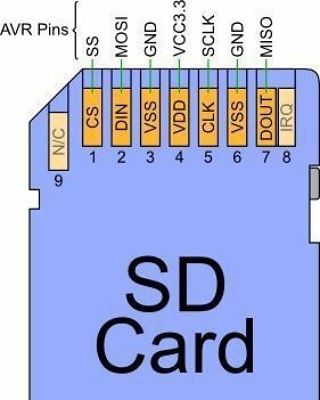Контакты sd карты: Как и чем правильно чистить контакты SD-карт, чтоб их не повредить? — Хабр Q&A
Содержание
Работа с SD картой. Подключение к микроконтроллеру. Ч1
В устройствах на микроконтроллерах для хранения больших объемов данных используется внешняя память. Если требуется хранить единицы мегабайт, то подойдут микросхемы последовательной флэш памяти. Однако для больших объемов (десятки -сотни мегабайт) обычно применяются какие-нибудь карты памяти. В настоящий момент наибольшее распространение получили SD и microSD карты, о них я и хотел бы поговорить в серии материалов. В этой статье речь пойдет о подключении SD карт к микроконтроллеру, а в следующих мы будет разбираться как читать или записывать на них данные.
SD карты могут работать в двух режимах — SD и SPI. Назначение выводов карт и схема подключения зависит от используемого режима. У 8-и разрядных микроконтроллеров AVR нет аппаратной поддержки SD режима, поэтому карты с ними обычно используются в режиме SPI. В 32-х разрядных микроконтроллерах на ядре ARM, например AT91SAM3, интерфейс для работы с картами в SD режиме есть, поэтому там можно использовать любой режим работы.
Назначение контактов SD карты в SD режиме
Назначение контактов SD карты в SPI режиме
Назначение контактов microSD карты в SD режиме
Назначение контактов microSD карты в SPI режиме
Напряжение питания SD карт составляет 2.7 — 3.3 В. Если используемый микроконтроллер запитывается таким же напряжением, то SD можно подключить к микроконтроллеру напрямую. Расово верная схема, составленная путем изучения спецификаций на SD карты и схем различных отладочных плат, показана на рисунке ниже. По такой схеме подключены карты на отладочных платах фирм Olimex и Atmel.
На схеме обозначены именно выводы SD карты, а не разъема.
L1 — феррит или дроссель, рассчитанный на ток >100 мА. Некоторые его ставят, некоторые обходятся без него. А вот чем действительно не стоит пренебрегать, так это полярным конденсатором C2.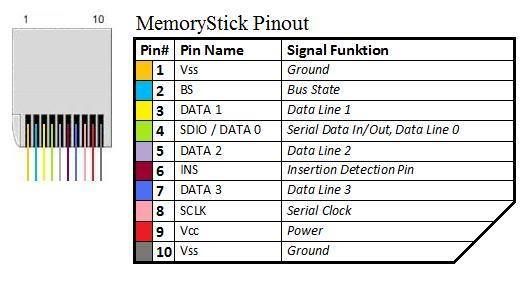 Потому что при подключении карты происходит бросок тока, напряжение питания «просаживается» и может происходить сброс микроконтроллера.
Потому что при подключении карты происходит бросок тока, напряжение питания «просаживается» и может происходить сброс микроконтроллера.
По поводу подтягивающих резисторов есть некоторая неоднозначность. Поскольку SD карты выпускаются несколькими производителями, на них существует несколько спецификаций. В одних документах четко указана необходимость подтягивающих резисторов (даже для неиспользуемых линий — 8, 9), в других документах этих указаний нет (или я не нашел).
Упрощенный вариант схемы (без подтягивающих резисторов) показан на рисунке ниже. Эта схема проверена на практике и используется в платах фирмы Microelectronika. Также она используется во многих любительских проектах, которые можно найти в сети.
Здесь сигнальные линии SD карты удерживаются в высоком состоянии микроконтроллером, а неиспользуемые линии (8, 9) никуда не подключены. По идее они должны быть подтянуты внутри SD карты. Далее я буду отталкиваться от этой схемы.
Если микроконтроллер запитывается напряжением отличным от напряжения питания SD карты, например 5 В, то нужно согласовать логические уровни. На схеме ниже показан пример согласования уровней карты и микроконтроллера с помощью делителей напряжения. Принцип согласования уровней простой — нужно из 5-и вольт получить 3.0 — 3.2 В.
На схеме ниже показан пример согласования уровней карты и микроконтроллера с помощью делителей напряжения. Принцип согласования уровней простой — нужно из 5-и вольт получить 3.0 — 3.2 В.
Линия MISO — DO не содержит делитель напряжения, так как данные по ней передаются от SD карты к микроконтроллеру, но для защиты от дурака можно добавить аналогичный делитель напряжения и туда, на функционировании схемы это не скажется.
Резистивный делитель напряжения — это самый простой вариант согласования уровней, однако при высоких скоростях обмена или длинных проводах он может не подойти. Емкость входов SD карты, а также паразитная емкость линий, вместе с резисторами делителя образует RC фильтры, которые «заваливают» фронты передаваемых сигналов, а у SD карт есть определенные требования к этим фронтам.
Если использовать для согласования уровней буферную микросхему, например CD4050 или 74AHC125, этих недостатков можно избежать. Ниже приведена схема, в которой согласование уровней выполняется с помощью микросхемы 4050.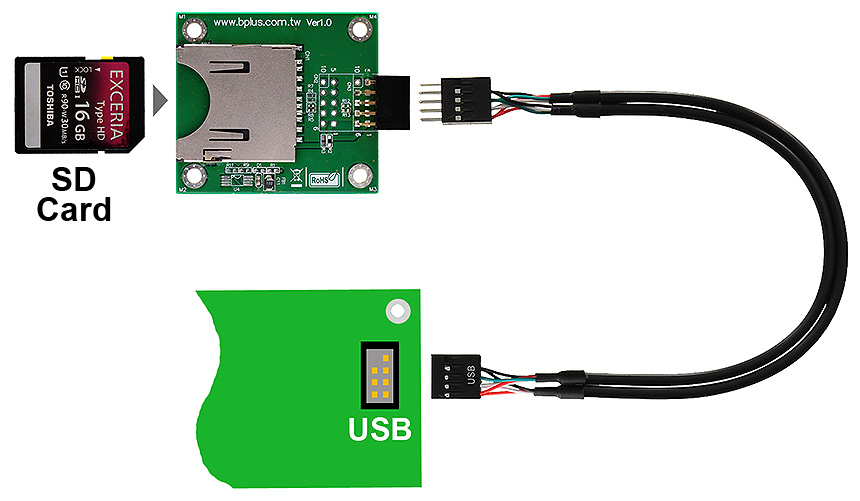 Это микросхема представляет собой 6 неинвертирующих буферов. Неиспользуемые буферы микросхемы «заглушены».
Это микросхема представляет собой 6 неинвертирующих буферов. Неиспользуемые буферы микросхемы «заглушены».
Подключение microSD карт аналогичное, только у них немного отличается нумерация контактов. Приведу только одну схему.
На схемах я рассматривал подключение SD карт к микроконтроллеру напрямую — без разъемов. На практике, конечно, без них не обойтись. Существует несколько типов разъемов и они друг от друга немного отличаются. Как правило, выводы разъемов повторяют выводы SD карты и также содержать несколько дополнительных — два вывода для обнаружения карты в разъеме и два вывода для определения блокировки записи. Электрически эти выводы с SD картой никак не связаны и их можно не подключать. Однако, если они нужны, их можно подключить как обычную тактовую кнопку — один вывод на землю, другой через резистор к плюсу питания. Или вместо внешнего резистора использовать подтягивающий резистор микроконтроллера.
Ну и для полноты картины приведу схему подключения SD карты в ее родном режиме.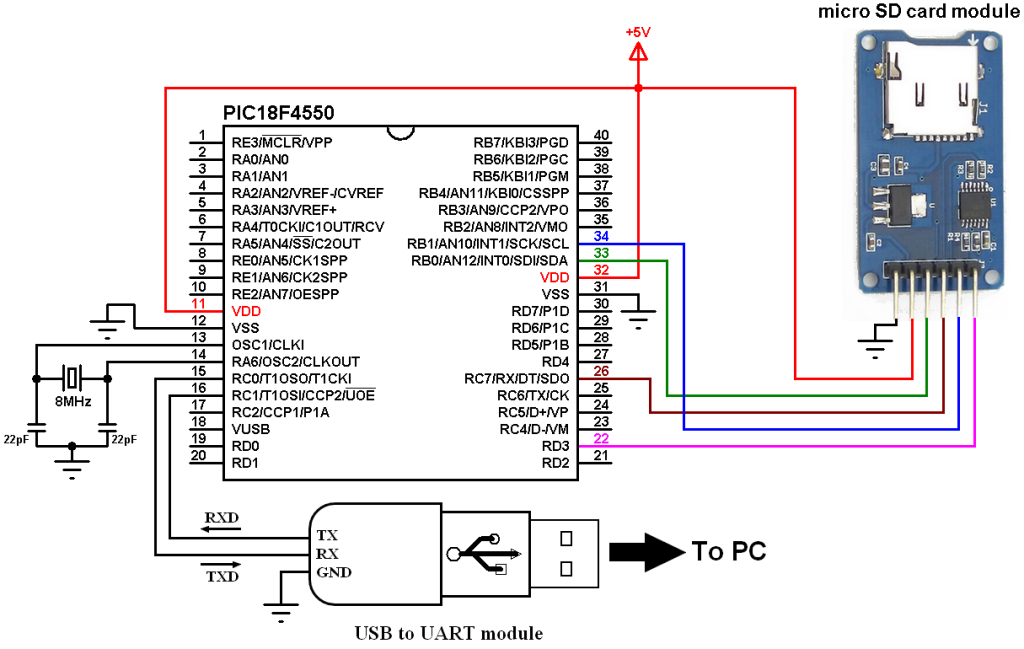 Он позволяет производить обмен данными на большей скорости, чем SPI режим. Однако аппаратный интерфейс для работы с картой в SD режиме есть не у всех микроконтроллеров . Например у Atmel`овских ARM микроконтроллеров SAM3/SAM4 он есть.
Он позволяет производить обмен данными на большей скорости, чем SPI режим. Однако аппаратный интерфейс для работы с картой в SD режиме есть не у всех микроконтроллеров . Например у Atmel`овских ARM микроконтроллеров SAM3/SAM4 он есть.
Шина данных DAT[0..3] может использоваться в 1 битном или 4-х битном режимах.
Продолжение следует…
Android не видит карту памяти Micro SD — как исправить
Одна из возможных проблем, с которой можно столкнуться, вставив карту памяти Micro SD в телефон или планшет — Android просто не видит карту памяти или отображает сообщение о том, что SD-карта не работает (устройство SD-карта повреждено), не поддерживается, повреждена или возникла проблема с накопителем.
В этой инструкции подробно о возможных причинах проблемы и о том, как исправить ситуацию, если карта памяти не работает с вашим Android устройством. Примечание: пути в настройках приведены для чистого Android, в некоторых фирменных оболочках, например, на Samsung, Xiaomi и других, они могут немного отличаться, но находятся примерно там же.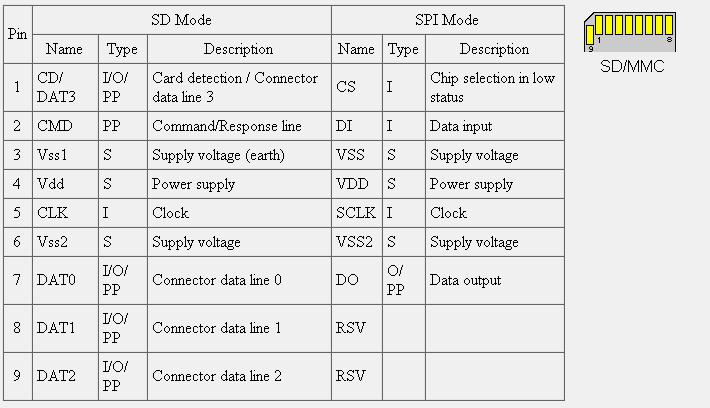
- SD карта не работает, не поддерживается, проблема с накопителем
- Неподдерживаемые карты памяти
- Аппаратные проблемы с картой памяти
- Видео инструкция
- Дополнительная информация
SD карта не работает или Устройство «SD карта» повреждено
Самый частый вариант рассматриваемой ситуации, при которой ваше устройство не совсем «не видит» карту памяти: при подключении карты памяти к Android отображается сообщение о том, что SD карта не работает и устройство повреждено или не поддерживается, причем в зависимости от марки и модели телефона, а также конкретной ситуации с картой памяти уведомления могут отличаться:
- SD-карта не поддерживается или Проблема с накопителем (SD-карта) на последних версиях чистого Android
- Проблема с накопителем (Карта памяти) или Неподдерживаемая карта памяти на телефонах Samsung Galaxy
- SD-карта не работает, устройство SD-карта повреждено на чистом Android предыдущих версий
- Возможны и другие варианты сообщения и сценария: например, одна карта памяти Micro SD может отображаться как две поврежденных карты памяти.

По нажатии на сообщение предлагается отформатировать карту памяти (или настроить её как портативный носитель или внутреннюю память на Android 6, 7, 8 и 9 Pie подробнее на эту тему – Как использовать карту памяти как внутреннюю память Android).
Это далеко не всегда говорит о том, что карта памяти действительно повреждена, особенно если она работает и использовалась на компьютере или ноутбуке. В данном случае частая причина такого сообщения — неподдерживаемая Android файловая система (например, NTFS) или просто отсутствие какой-либо файловой системы, что может получиться при некоторых манипуляциях с картой памяти на компьютере.
Как поступить в этой ситуации? Есть следующие варианты действий.
- Если на карте памяти присутствуют важные данные, перенесите их на компьютер (используя кард-ридер, кстати, встроенный кард-ридер есть почти во всех 3G/LTE модемах), а затем отформатируйте карту памяти в FAT32 или ExFAT на компьютере или просто вставьте в ваше Android устройство и отформатируйте как портативный накопитель или внутреннюю память (разница описывается в инструкции, ссылку на которую я давал выше), нажав по уведомлению о неподдерживаемой или поврежденной SD-карте.
 Либо зайдя в Настройки — Хранилище — SD карта или, на Samsung — в Настройки — Обслуживание устройства — Память — Карта памяти SD (может потребоваться открыть меню в этом разделе для форматирования, показано на видео ниже).
Либо зайдя в Настройки — Хранилище — SD карта или, на Samsung — в Настройки — Обслуживание устройства — Память — Карта памяти SD (может потребоваться открыть меню в этом разделе для форматирования, показано на видео ниже). - Если на карте памяти отсутствуют важные данные, используйте средства Android для форматирования: либо нажмите по уведомлению о том, что SD карта не работает, либо зайдите в Настройки — Хранилище и USB накопители, в разделе «Съемный накопитель» нажмите по «SD-карта» с пометкой «Повреждено», нажмите «Настроить» и выберите вариант форматирования карты памяти (пункт «Портативный накопитель» позволяет использовать её не только на текущем устройстве, но и на компьютере). Путь для смартфонов Samsung был указан в предыдущем пункте.
Однако, если Android телефон или планшет не может отформатировать карту памяти и всё также не видит её, то проблема может быть не просто в файловой системе, о чем далее.
Примечание: то же сообщение о повреждении SD карты памяти или о том, что она не поддерживается без возможности прочесть её и на компьютере вы можете получить в случае, если она использовалась как внутренняя память на другом устройстве или же на текущем, но устройство было сброшено на заводские настройки.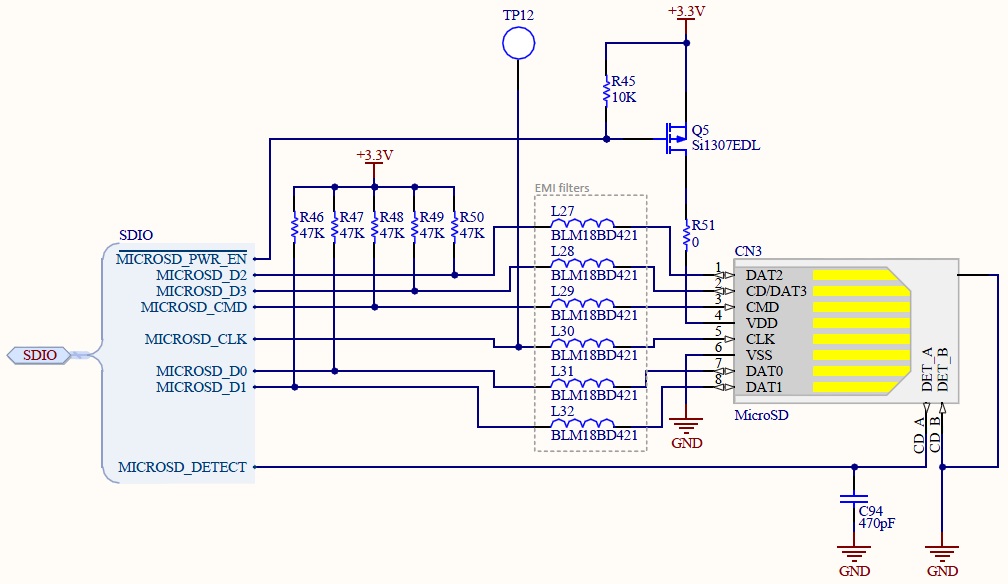 В этом случае вариант один — форматирование. Подробнее на тему: Можно ли восстановить данные с SD карты памяти, отформатированной как внутренняя память Android.
В этом случае вариант один — форматирование. Подробнее на тему: Можно ли восстановить данные с SD карты памяти, отформатированной как внутренняя память Android.
Неподдерживаемая карта памяти
Не все Android устройства поддерживают любые объемы карт памяти, к примеру, не самые новые, но топовые смартфоны Samsung Galaxy поддерживали Micro SD до 64 Гб памяти, «не топовые» и китайские — часто и того меньше (32 Гб, иногда — 16). Соответственно, если вставить в такой телефон карту памяти на 128 или 256 Гб, он её не увидит или сообщит о том, что она не поддерживается. Среди современных телефонов почти все могут работать с картами памяти 128 и 256 Гб, за исключением самых дешевых моделей (на которых всё еще можно встретить ограничение в 32 Гб даже сегодня).
Если вы столкнулись с тем, что телефон или планшет не определяет карту памяти, проверьте его спецификации: попробуйте найти в Интернете, поддерживается ли тот объем и тип карты (Micro SD, SDHC, SDXC) памяти, который вы хотите подключить. Информация по поддерживаемому объему для многих устройств есть на официальных сайтах и Яндекс Маркете, но иногда приходится поискать характеристики и в англоязычных источниках.
Информация по поддерживаемому объему для многих устройств есть на официальных сайтах и Яндекс Маркете, но иногда приходится поискать характеристики и в англоязычных источниках.
Загрязненные контакты карты памяти или слота для неё
В случае если в разъеме для карты памяти на телефоне или планшете скопилась пыль, а также в случае окисления и загрязнения контактов самой карты памяти, она может быть не видна Android устройству. В этом случае можно попробовать почистить контакты на самой карте (например, ластиком, аккуратно, положив ее на плоскую твердую поверхность) и, при возможности в телефоне (если к контактам есть доступ или вы знаете как его получить).
Реже бывают возможны и более серьезные повреждения контактов внутри телефона или, иногда — самой карты памяти. В первом случае телефон не будет видеть никакие карты памяти, а не только одну, во втором — карта памяти не будет читаться ни на одном устройстве.
Телефон не видит карту памяти — видео
youtube.com/embed/b8OD-ft7eJo» loading=»lazy» frameborder=»0″ allowfullscreen=»allowfullscreen»/>
Дополнительная информация
Если ни один из описанных выше вариантов не подошел и Android всё также не реагирует на подключение карты памяти и не видит её, попробуйте следующие варианты:
- Если карта памяти при подключении через кард-ридер к компьютеру видна на нем, попробуйте просто отформатировать её в FAT32 или ExFAT в Windows и снова подключить к телефону или планшету.
- Если при подключении к компьютеру карта памяти не видна в проводнике, но отображается в «Управление дисками» (нажать клавиши Win+R, ввести diskmgmt.msc и нажать Enter), попробуйте выполнить с ней действия из этой статьи: Как удалить разделы на флешке, после чего подключить к Android устройству.
- Если форматирование средствами телефона или на компьютере не удается, попробуйте использовать специальную утилиту SD Card Formatter (на компьютере) — потенциально она может увидеть и выполнить форматирование карты памяти даже в том случае, когда в проводнике она не видна.
 Программа доступна на официальном сайте https://www.sdcard.org/downloads/formatter/index.html
Программа доступна на официальном сайте https://www.sdcard.org/downloads/formatter/index.html - В ситуации, когда карта Micro SD не отображается ни на Android ни на компьютере (в том числе в утилите «Управление дисками»), а проблем с контактами, вы уверены, нет, с большой вероятностью, она была повреждена и её не получится заставить работать.
- Существуют «поддельные» карты памяти, часто приобретаемые в китайских Интернет-магазинах, на которых заявлен один объем памяти и на компьютере он и отображается, но фактический объем меньше (реализуется это с помощью прошивки), такие карты памяти могут не работать на Android.
Надеюсь, один из способов помог решить проблему. Если же нет, опишите в комментариях подробно ситуацию и что уже делалось для исправления, возможно, мне удастся дать полезный совет.
remontka.pro в Телеграм | Способы подписки
Почему на моей карте microSD второй ряд контактов?
спросил
Изменено
5 лет, 7 месяцев назад
Просмотрено
12 тысяч раз
Я купил карту Lexar microSDXC для своей камеры GoPro.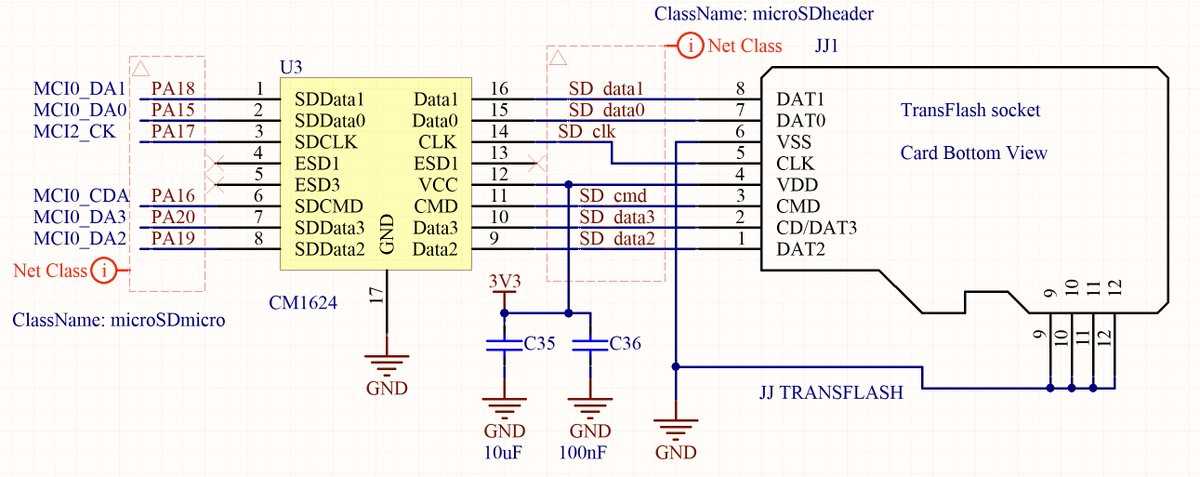 У него есть второй ряд контактов, которого нет у других карт microSD. Карта поставлялась с USB-ридером, который использует эти дополнительные контакты, но он также отлично работает с другими ридерами и устройствами, такими как GoPro.
У него есть второй ряд контактов, которого нет у других карт microSD. Карта поставлялась с USB-ридером, который использует эти дополнительные контакты, но он также отлично работает с другими ридерами и устройствами, такими как GoPro.
Каковы преимущества этого дополнительного ряда контактов?
- micro-sd-card
Это функция более новых карт, называемая «Ultra High Speed Bus».
Позволяет карте быстрее передавать данные.
USB 3.0 тоже похож на это — у него есть дополнительные контакты, которые обеспечивают более быструю передачу данных, но он по-прежнему обратно совместим с вещами, у которых нет дополнительных контактов (возврат к более низкой скорости).
Со страницы Википедии Secure Digital:
УХС-II
Указано в версии 4.0, дополнительно повышает скорость передачи данных до
теоретический максимум 156 МБ/с (полный дуплекс) или 312 МБ/с (полудуплекс).
дуплекс) с использованием дополнительного ряда контактов] (всего 17 контактов для
полноразмерные и 16 контактов для карт микроразмера).
Без этих дополнительных контактов вы можете использовать только UHS-I, максимальная скорость которого составляет 104 МБ/с.
Хорошая диаграмма на странице, где также сравниваются все скорости:
Интерфейс шины Логотипы Скорость шины Спецификация
-------------- ------------- --------- ---- ------------
Скорость по умолчанию SD SDHC SDXC 12,5 Мбайт/с 1,01
Высокая скорость 25 Мбайт/с 2.00
UHS-I SDHC SDXC I 12,5 Мбайт/с (SDR12) 3,01
25 Мбайт/с (SDR25)
50 Мбайт/с (SDR50, DDR50)
104 Мбайт/с (SDR104)
UHS-II SDHC SDXC II 156 Мбайт/с (FD156) 4,00/4,10
312 Мбайт/с (HD312)
UHS-III SDHC SDXC III 312 Мбайт/с (FD312) 6.0
624 Мбайт/с (FD624)
2
Зарегистрируйтесь или войдите в систему
Зарегистрируйтесь с помощью Google
Зарегистрироваться через Facebook
Зарегистрируйтесь, используя электронную почту и пароль
Опубликовать как гость
Электронная почта
Требуется, но никогда не отображается
Опубликовать как гость
Электронная почта
Требуется, но не отображается
Нажимая «Опубликовать свой ответ», вы соглашаетесь с нашими условиями обслуживания, политикой конфиденциальности и политикой использования файлов cookie
.
6 ключевых ошибок, которых следует избегать при обращении с SD-картами, чтобы свести к минимуму потерю данных
Портативные и удобные карты памяти (SD-карты) являются идеальными устройствами для хранения цифровых зеркальных фотокамер и другой электроники, поскольку они предлагают значительный объем памяти при минимальных затратах. Несмотря на их преимущества, многие профессиональные фотографы сталкивались с проблемами с такими картами, когда они повреждались или фотографии, а видеоконтент просто исчезал, обычно из-за ошибки пользователя. К счастью, есть несколько шагов, которые вы можете предпринять, чтобы лучше всего защитить данные SD-карты и предотвратить катастрофическую потерю. В дополнение к советам есть некоторые мысли о шансах на восстановление данных исходя из определенных ситуаций. Например, замена карты между устройствами означает высокую вероятность восстановления, в то время как карта, покрытая мокрой грязью, не может быть восстановлена.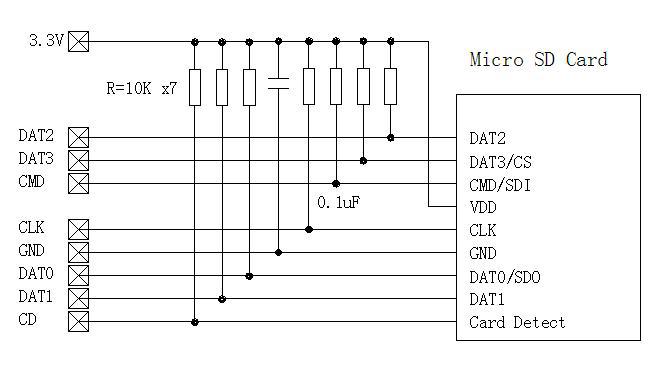
Вот список из шести основных ошибок, которых следует избегать при обращении с картами памяти для цифровых зеркальных фотокамер:
1. Извлечение карты памяти во время ее использования
Если карта памяти находится в устройстве чтения карт или в камере, извлеките ее. до того, как файлы будут полностью записаны, — нет-нет. Вы рискуете нарушить файловую структуру, которую создает каждое устройство с уникальными последовательностями форматирования и нумерации. Когда вы закончите двигаться или фотографировать, дайте устройству 30 секунд, чтобы закончить. Вы также должны использовать отдельную карту для каждого устройства, поскольку карты форматируются в соответствии со спецификациями каждого устройства, а этот процесс может привести к ошибкам. В этой ситуации у вас хорошие шансы на восстановление, но риски все равно велики, поэтому придерживайтесь одной карты на устройство.
2. Наблюдайте за водой, жарой и грязью
Подобно любой электронике, SD-карты плохо реагируют на влажность, резкие перепады температуры или грязь. Держите их подальше от пролитого кофе или чая, и не храните свою цифровую зеркальную камеру в багажнике горячей машины, а затем переносите ее в комнату с кондиционером. Точки контакта карты памяти особенно чувствительны. Вы можете очистить их изопропиловым спиртом, но убедитесь, что вы не поцарапаете контакты и не ударите их статическим электричеством. Используйте небольшой пластиковый футляр для защиты карт.
Держите их подальше от пролитого кофе или чая, и не храните свою цифровую зеркальную камеру в багажнике горячей машины, а затем переносите ее в комнату с кондиционером. Точки контакта карты памяти особенно чувствительны. Вы можете очистить их изопропиловым спиртом, но убедитесь, что вы не поцарапаете контакты и не ударите их статическим электричеством. Используйте небольшой пластиковый футляр для защиты карт.
3. Считыватели карт — ваш друг
Простые в использовании устройства чтения карт делают перенос фотографий простым и беззаботным. Эти устройства стоят менее 20 долларов и помогают предотвратить разрядку аккумулятора вашей камеры во время загрузки, что является распространенной проблемой, которая может помешать правильной передаче необходимой информации о файловой структуре. Кардридер — это дешевое, но эффективное решение, которое является незаменимым устройством для любого пользователя DSLR.
4. Будьте осторожны при форматировании и удалении фотографий
Некоторые модели камер используют очень разрушительный способ безвозвратного удаления фотографий, в то время как другие используют метод, который позволяет их восстановить.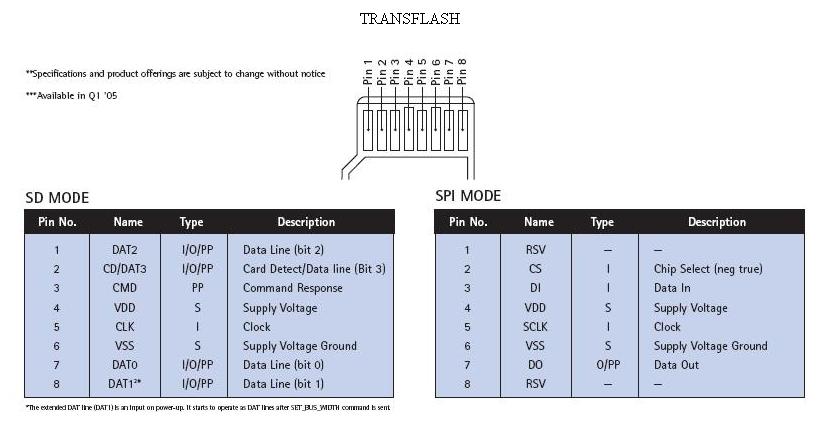 Лучше переместите фотографии на компьютер вместо того, чтобы вручную форматировать и удалять их в камере, чтобы гарантировать, что вы не удалите этот идеальный снимок. Вероятность восстановления практически равна нулю для файлов, которые были удалены случайно и подлежат деструктивному удалению.
Лучше переместите фотографии на компьютер вместо того, чтобы вручную форматировать и удалять их в камере, чтобы гарантировать, что вы не удалите этот идеальный снимок. Вероятность восстановления практически равна нулю для файлов, которые были удалены случайно и подлежат деструктивному удалению.
5. Поворот или редактирование изображений на карте
Многие любители фотографии сообщают об ошибках, возникающих при повороте изображения во время загрузки других. Изменение фотографии приводит к изменению информации о структуре файла, часто перезаписывая другие данные на карте. Таким образом, одна ваша фотография может быть правильно повернута, но портит несколько других. Убедитесь, что загрузка завершена, прежде чем использовать функции редактирования и поворота камеры.
6. Не будь «засыпателем»
Обратная засыпка — это съемка новых фотографий вместо удаленных. Проблема в том, что новые фотографии будут пытаться заполнить цифровые «дыры», оставленные удаленными фотографиями, что может вызвать серьезные проблемы с файлами.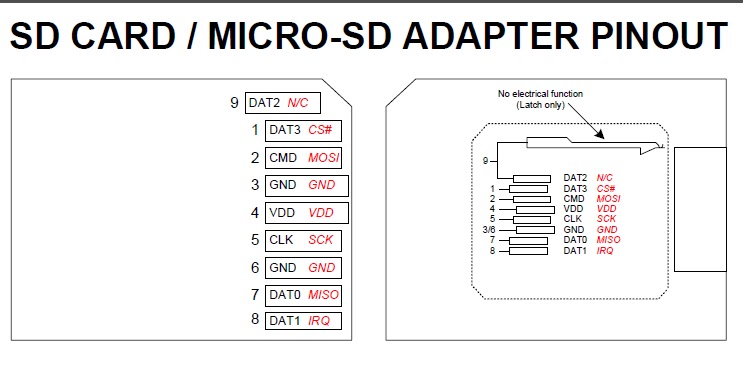 Восстановление обычно невозможно в таких ситуациях, поэтому будьте осторожны при удалении изображений в камере.
Восстановление обычно невозможно в таких ситуациях, поэтому будьте осторожны при удалении изображений в камере.
Заключение
Пользователи цифровых зеркальных камер, которые хотят максимально защитить свои данные, должны обратить особое внимание на то, как они используют SD-карты. При правильном использовании такие карты предоставляют фотографам удивительный объем памяти, не добавляя лишнего веса и не требуя непомерно высокой стоимости. Однако эти карты памяти хрупкие, и их следует рассматривать как временные заполнители для файлов, а не устройства для долговременного хранения.
Дэвид Циммерман более 30 лет работает в сфере аппаратного и программного обеспечения, в частности, 18 лет на рынке программного обеспечения для восстановления данных. В этот период он занимается творчеством; маркетинг и поддержка более ранних программных продуктов для восстановления дисков, чтобы выйти на рынок ПК и успешно продавать их как на национальном, так и на международном уровне.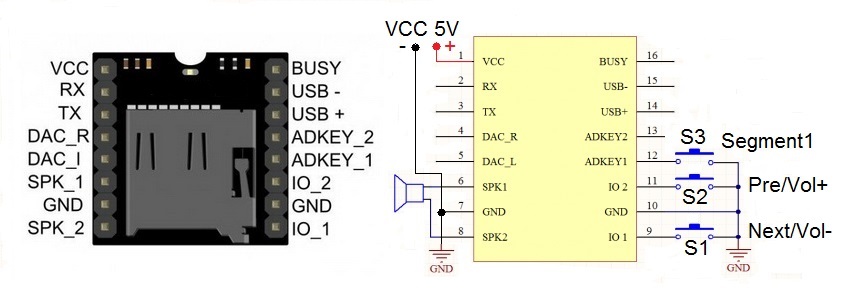 Его компания производит продукты для восстановления данных для большинства его конкурентов. Благодаря своему опыту работы на рынке он хорошо знаком с бизнесом по восстановлению данных.
Его компания производит продукты для восстановления данных для большинства его конкурентов. Благодаря своему опыту работы на рынке он хорошо знаком с бизнесом по восстановлению данных.
LC Technology International, Inc. ( http://www.lc-tech.com ) является мировым лидером в области восстановления данных, утилит файловой системы и технологий защиты данных. Среди клиентов компании производители оригинального оборудования, местные, государственные и федеральные правоохранительные органы, специалисты по корпоративной безопасности и ИТ-консультанты. Доступные по всему миру и опубликованные более чем на 24 различных языках, продукты LC Technology доступны напрямую или через нескольких крупных производителей продуктов флэш-памяти. Основан в 1997, LC Technology базируется в Клируотере, Флорида.
Элис Хьюстонс
Фотография была частью жизни Элис Хьюстон уже более десяти лет. Здесь, в SLR Lounge, она гордится тем, что обладает обширными знаниями в области последних новостей и технологий фотографии.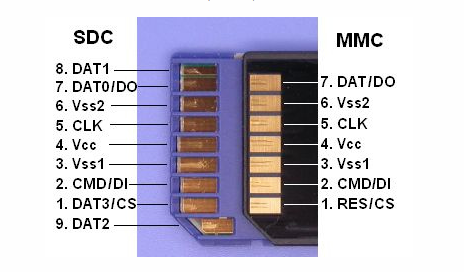

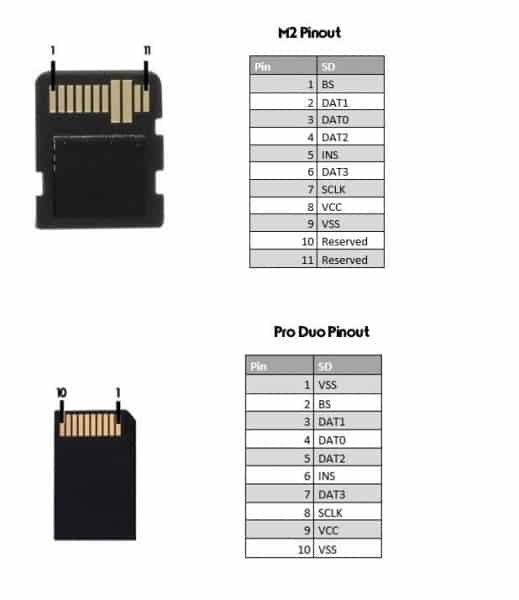 Либо зайдя в Настройки — Хранилище — SD карта или, на Samsung — в Настройки — Обслуживание устройства — Память — Карта памяти SD (может потребоваться открыть меню в этом разделе для форматирования, показано на видео ниже).
Либо зайдя в Настройки — Хранилище — SD карта или, на Samsung — в Настройки — Обслуживание устройства — Память — Карта памяти SD (может потребоваться открыть меню в этом разделе для форматирования, показано на видео ниже).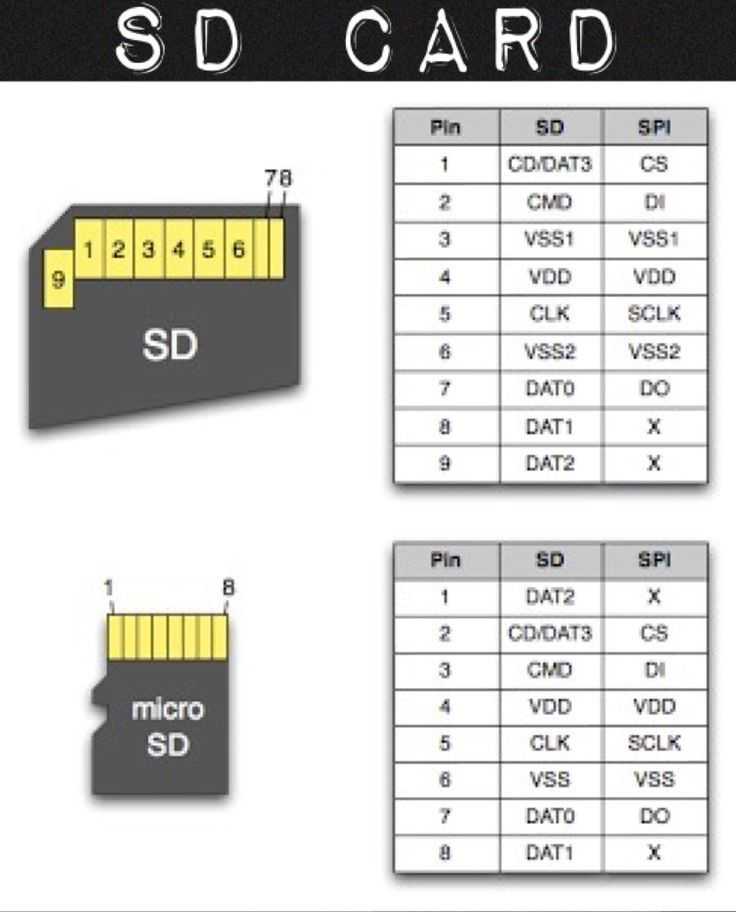 Программа доступна на официальном сайте https://www.sdcard.org/downloads/formatter/index.html
Программа доступна на официальном сайте https://www.sdcard.org/downloads/formatter/index.html